Word2013怎么快速合并文档 Word2013快速合并文档教程
很多朋友在使用Word文档的时候,需要将多篇的内容合在一起,但是该怎么操作呢?其实方法很简单的,大家可以一起看看小编为大家带来的Word合并文档教程吧!
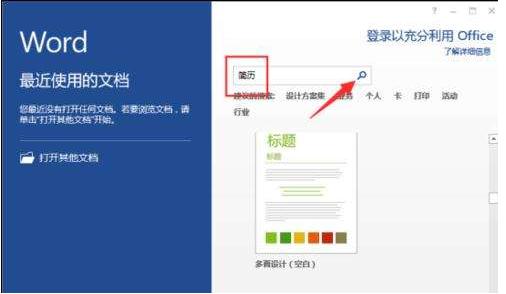
具体操作如下:
1、用Word2013打开其中一篇文档,选中其它文档插入的位置,然后切换到"插入"选项卡,单击"文本"组中"对象"里的"文件中的文字…"选项。
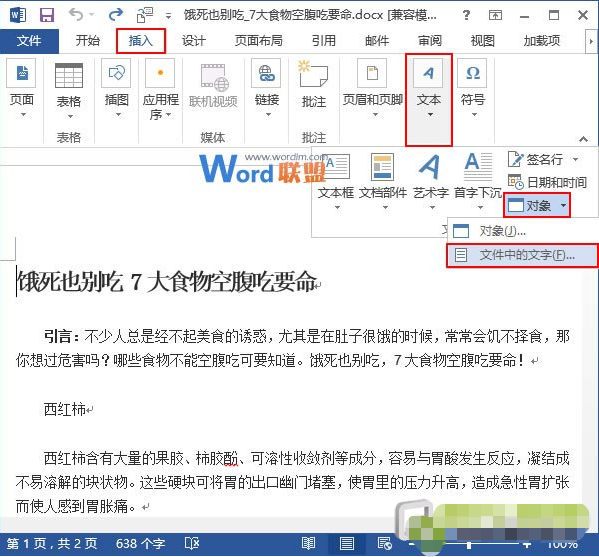
2、此时会弹出一个"插入文件"对话框,我们在合适的位置选中要插入的Word文档,可以按住Ctrl键同时选中多个文档,然后单击"插入"按钮。
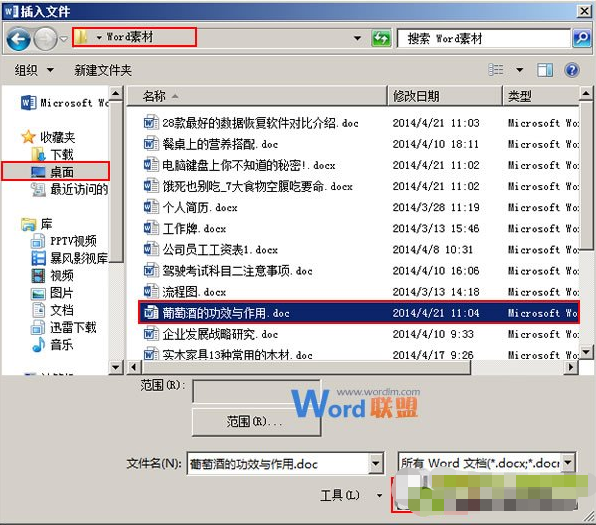
3、返回Word,就能看到选中的Word文档已经插入到指定的位置了,如果上一步中同时选中了多个文档,那么,"插入文件"对话框里最上面的文档会被最先合并。
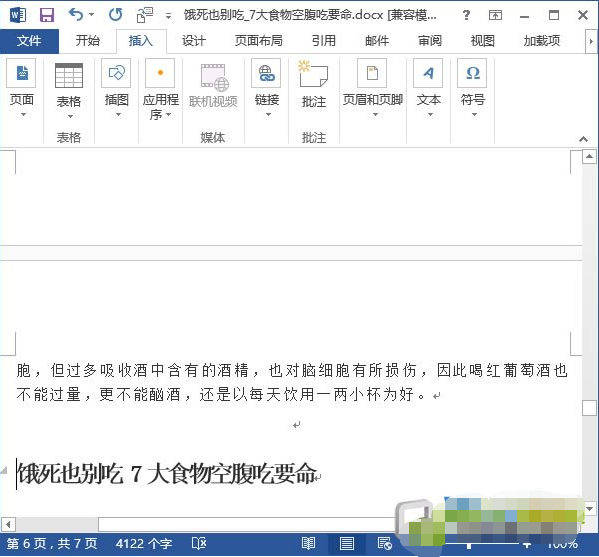
提示:合并文档后,被合并的文档并不会就此删除,所以大家尽管放心。
以上便是word合并文档的全部内容了,大家可以继续关注office学习网,后面还有更多的精彩教程和资讯带给大家。
栏 目:office激活
本文标题:Word2013怎么快速合并文档 Word2013快速合并文档教程
本文地址:https://www.fushidao.cc/wangzhanyunying/17404.html
您可能感兴趣的文章
- 06-25office2021永久免费激活方法
- 06-25office专业增强版2021激活密钥2023密钥永久激活 万能office2021密钥25位
- 06-25office2021年最新永久有效正版激活密钥免费分享
- 06-25最新office2021/2020激活密钥怎么获取 office激活码分享 附激活工具
- 06-25office激活密钥2021家庭版
- 06-25Office2021激活密钥永久最新分享
- 06-24Word中进行分栏文档设置的操作方法
- 06-24Word中进行文档设置图片形状格式的操作方法
- 06-24Word中2010版进行生成目录的操作方法
- 06-24word2007中设置各个页面页眉为不同样式的操作方法


阅读排行
推荐教程
- 11-30正版office2021永久激活密钥
- 11-25怎么激活office2019最新版?office 2019激活秘钥+激活工具推荐
- 11-22office怎么免费永久激活 office产品密钥永久激活码
- 11-25office2010 产品密钥 永久密钥最新分享
- 11-22Office2016激活密钥专业增强版(神Key)Office2016永久激活密钥[202
- 11-30全新 Office 2013 激活密钥 Office 2013 激活工具推荐
- 11-25正版 office 产品密钥 office 密钥 office2019 永久激活
- 11-22office2020破解版(附永久密钥) 免费完整版
- 11-302023 全新 office 2010 标准版/专业版密钥
- 03-262024最新最新office365激活密钥激活码永久有效






